win10电脑一键重装系统怎么操作
- 分类:Win10 教程 回答于: 2022年06月12日 10:24:23
目前最简单的安装win10系统的方法就是借助工具在线一键重装系统win10的方式,非常适合电脑小白操作使用。那么具体怎么重装win10系统呢?下面就给大家演示下win10电脑一键重装系统怎么操作。
工具/原料:
系统版本:windows10系统
品牌型号:戴尔xps系列(XPS13、XPS15)
软件版本:小鱼一键重装系统
下面小编就用小鱼一键重装系统的Windows 10系统给大家做个演示,希望能够帮到大家。
一键重装系统软件的使用教程:
1、首先我们在电脑中下载好小鱼一键重装系统软件,打开小鱼系统软件后,在页面中点击需要安装的win10系统,然后点击下方的安装此系统。
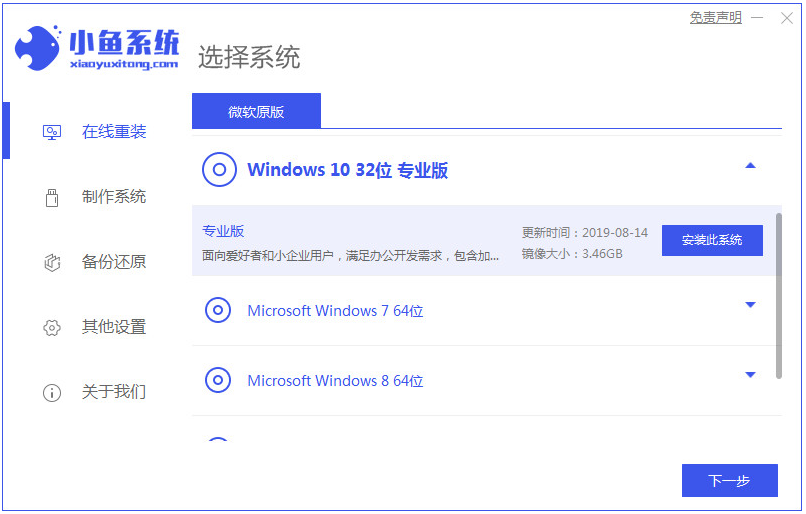
2、接着页面开始下载win10系统的镜像,我们耐心等待下载完成即可。
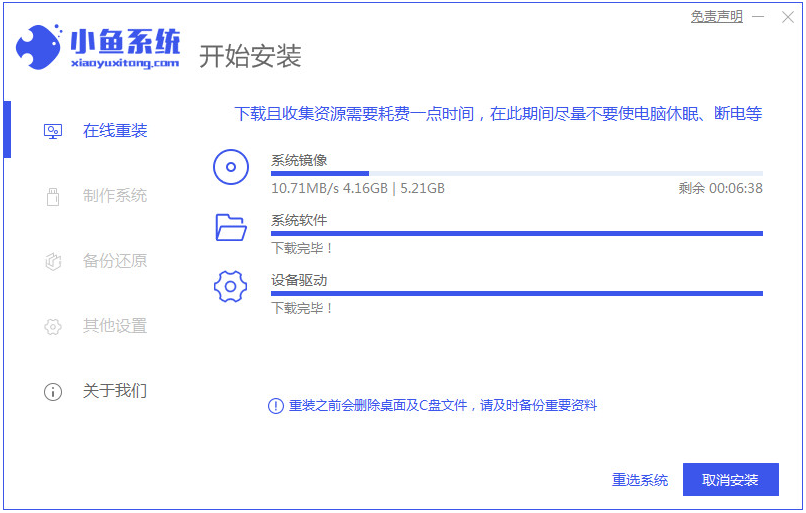
3、下载好之后进行环境部署操作,完成之后我们点击页面中的立即重启按钮。
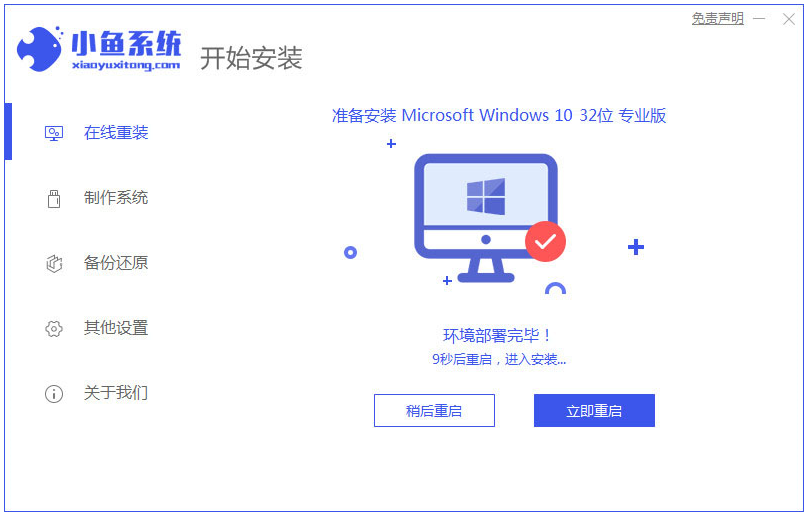
4、电脑重启后会出现windows管理器这个页面,此时我们选择第二个选项进入小鱼的pe系统当中。
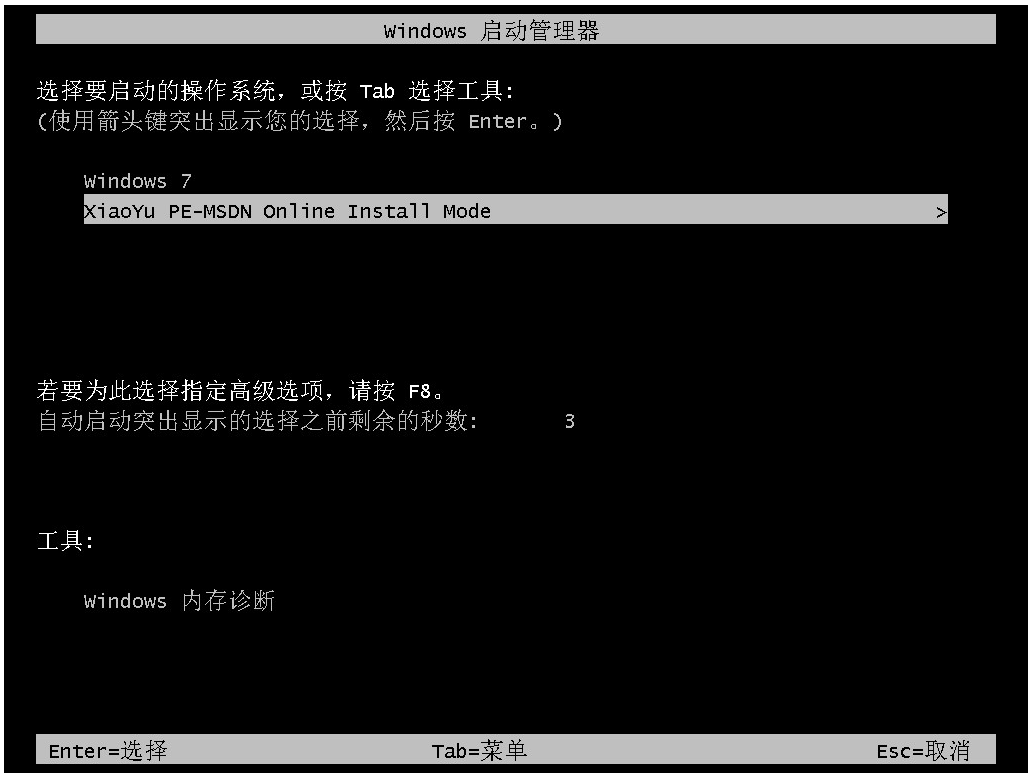
5、进入电脑pe界面后。打开小鱼装机工具继续进行安装系统操作。
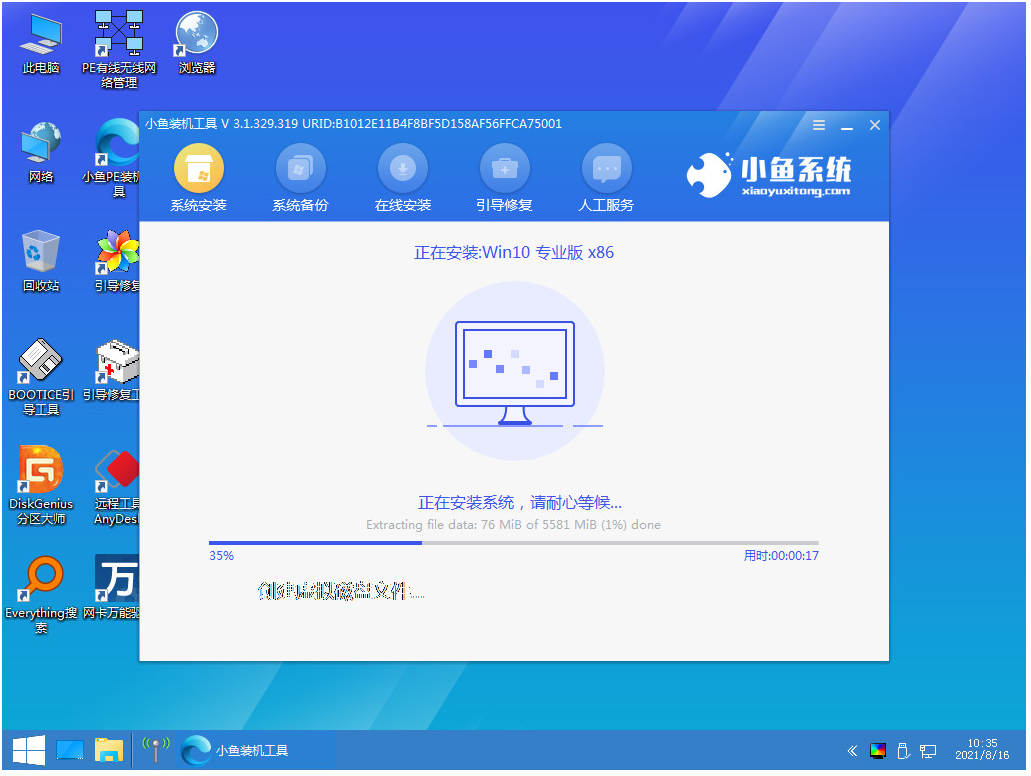
6、系统安装完成之后我们开始重启电脑。
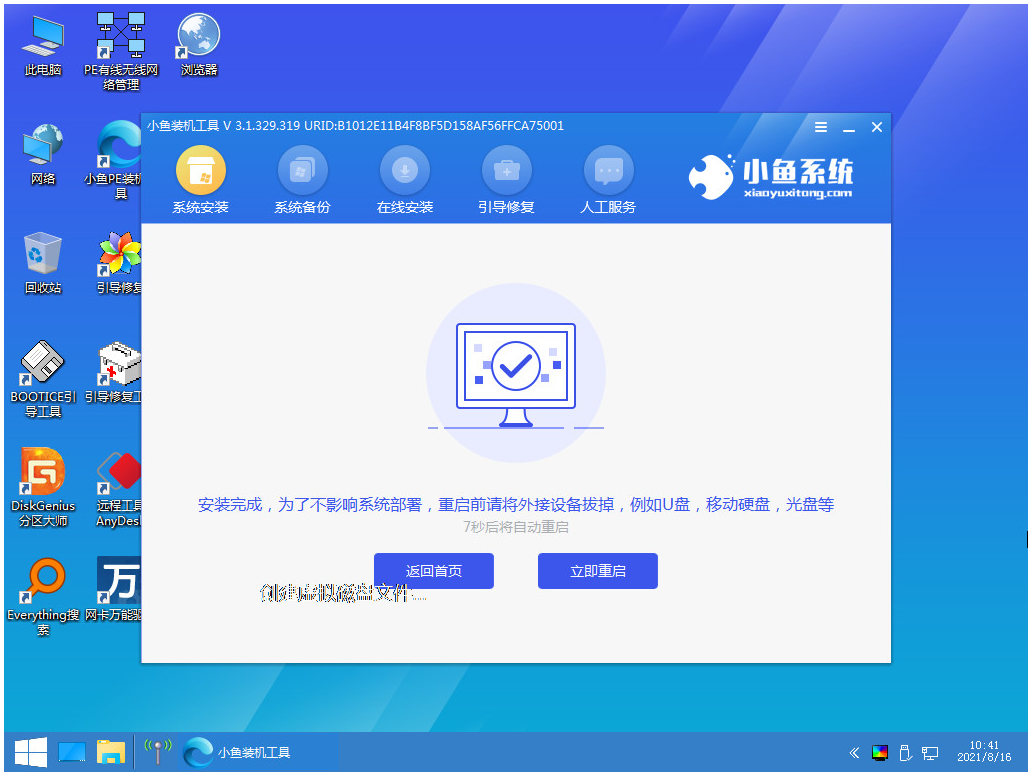
7、最后重启进入到新的windows10桌面就表示安装完成啦。
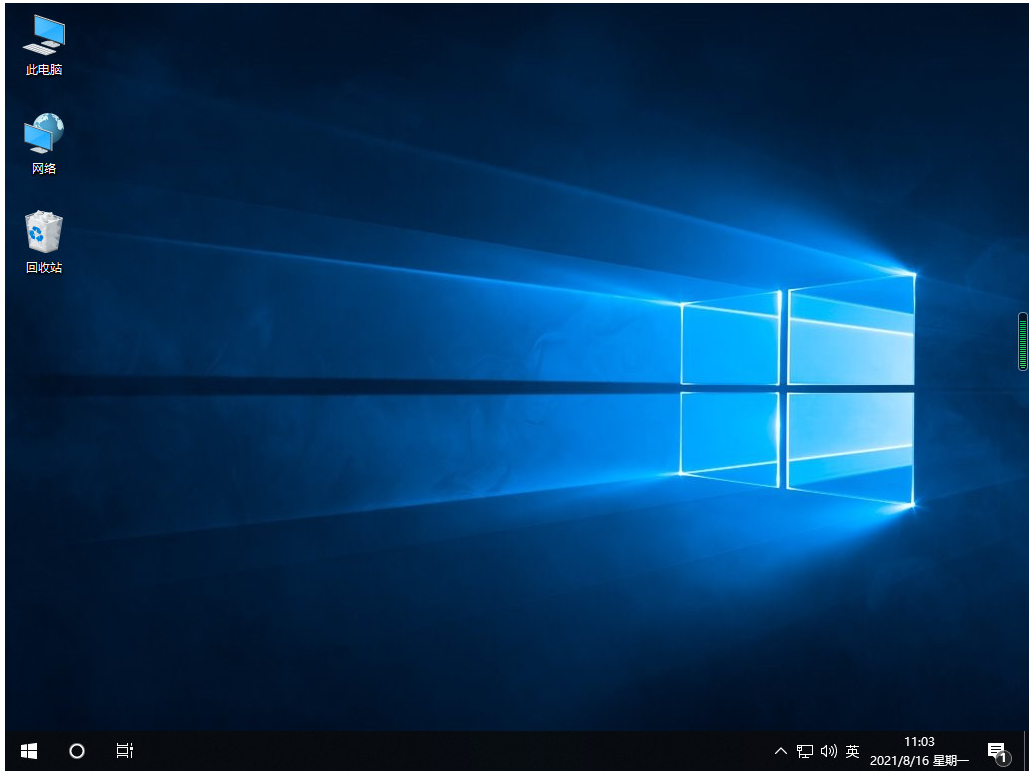
总结:
以上就是win10电脑一键重装系统怎么操作的使用教程的内容,需要的小伙伴可以根据上述方法进行操作,希望能对大家有所帮助。
 有用
26
有用
26


 小白系统
小白系统


 1000
1000 1000
1000 1000
1000 1000
1000 1000
1000 1000
1000 1000
1000 1000
1000 1000
1000 1000
1000猜您喜欢
- 怎么下载win10正版系统的步骤教程..2021/10/14
- win10用户管理员权限打开的步骤教程..2021/10/16
- 小编教你怎么设置win10英文版..2017/10/13
- 小白一键重装系统win10教程步骤..2021/11/22
- win10设置开机自动宽带连接的方法..2021/03/25
- 电脑重装系统win10多少钱2022/04/28
相关推荐
- win10电脑蓝屏是什么原因怎么解决..2021/05/07
- 雨林木风win10纯净版32位下载..2021/12/01
- win10优化设置2022/09/19
- Win10 Build 21359 预览版的新增功能..2021/04/26
- win10防火墙出现0X80070422错误怎么解..2022/01/06
- U盘重装系统步骤win10安装教程..2022/12/15

















